Các Tính Năng Part Inventor Fastinvent, F-Get, F-Save, F-Center, F-Properties, F-Víibility, F-Step, F-Sat
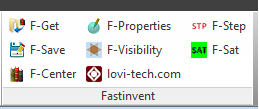
các tính năng Part Inventor Fastinvent
Contents
Công Dụng Tính Năng Part Inventor Fastinvent
Công cụ Fastinvent được tạo ra nhờ đúc kết từ thực tế thiết kê máy trên Inventor phải thao tác qua nhiều bước, nên phát sinh nhiều nguyên nhân gây sai sót, thao tác nhiều bước gây tốn thời gian, copy chia sẻ dữ liệu máy hay lỗi thiếu file.
Fastinvent giúp thiết kế máy nhanh, quản lí file thiết kế đơn giản, nhanh chóng, tránh sai sót, giảm thời gian thao tác.
Các Tính Năng Part Inventor Fastinvent
F-Get
Copy linh kiện được lưu trong thư viện tổng (Library Center) về thư viện riêng của dự án (Library).
Sử dụng: chọn F-Get trên thanh công cụ Inventor => Chọn hãng sản xuất bên trái=> chọn linh kiện từ danh sách bên phải=> Copy
Ưu điểm: có thể dùng thư viện tổng chung do nhiều nhân viên thiết kế tạo, bằng cách chọn Folder dùng chung trong mạng nội bộ làm folder thư viện tổng.
F-Save
Lưu 3D thiết bị theo tên với định dạng thông minh từ file 3D tải về từ các hãng sản xuất như
Thủy lực và khí nén: SMC, Airtac, CKD, Festo,…
Thiết bị cơ khí: Misumi, Dbasix, SKF, NSK, IAI, Lovi-tech
Thiết bị điện: Keyence, Omron, Idec, Oriental, Nidec…..
Sử dụng: mở file cần lưu tên=> chọn tên linh kiện=> hãng sản xuất=>Save
File hiện hành Part.
Maker folder: nếu chọn file Part được lưu vào folder cùng tên
Replce: thay đổi linh kiện đang sử dụng trong file lắp ráp Assembly với tên mới lưu.
Library Center: lưu vào thư viện tổng khi tăt file sẽ được yêu cầu lưu vào thư viện tổng hay không.
Number Part: số lượng Part khi lưu file lắp Assembly
File hiện hành Assembly
Replace: thay đổi linh kiện đang sử dụng trong file lắp ráp Assembly với tên mới lưu.
Library Center: lưu vào thư viện tổng khi đóng file sẽ được yêu cầu lưu vào thư viện tổng hay không.
Lưu ý: với file gốc định dang SAT khi mở cần chọn dang Part(.ipt)=> muốn lưu thành file Assembly cho số lượng ở Part Number lớn hơn 1. Nếu mở dạng Assembly khi lưu sẽ báo lỗi file part của Assembly (lỗi của Inventor không phải lỗi của công cụ)
Ưu điểm: File lưu vào folder Library của dự án theo folder hãng sản xuất=> quản lí file và thao tác với file đơn giản hơn, giảm thời gian tìm kiếm file như trước.
Xem video hướng dẫn chi tiết F-Save
F-Center
Lưu file 3D đã lưu bằng F-Save vào thư viện tổng.
Sử dụng: chọn tính năng sẽ lưu file hiện hành vào thư viện tổng.
F-Properties
Chọn vật liệu của chi tiết máy, xử lý sau gia công, tên viết tắt của chi tiết thiết kế.
Sử dụng: chọn tên chi tiết thiết kế => chọn vật liệu => chọn xử lí sau gia công=>Apply
Ưu điểm: chọn tên theo mẫu, vật liệu theo tên thường dùng, chọn phương pháp xử lí thông dụng.
F-Visibility
Ẩn hiện các mặt, trục, điểm làm việc mặc định của file Part
Sử dụng: chọn các mặt cần show=>Visibility
Ưu điểm: ẩn hiện các mặt làm việc nhanh
F-Step
Lưu file hiện hành về định dạng step, tại vị trí đặt file hiện hành
Sử dụng: chọn tính năng F-Step=> OK
Ưu điểm: xuất file Step nhanh.
F-Sat (Các Tính Năng Part Inventor Fastinvent)
Lưu file hiện hành về định dạng SAT,, tại vị trí đặt file hiện hành
Sử dụng: chọn tính năng F-SAT=> OK
Ưu điểm: xuất file SAT nhanh.
Tải và cài đặt – Các Tính Năng Part Inventor Fastinvent
Hướng dẫn tải và cài đặt Fastinvent chi tiết tại bài viết
Tổng kết Các Tính Năng Part Inventor Fastinvent
Như tất cả các công cụ sẵn có của Inventor, lần đầu sử dụng cần xem hướng dẫn sử dụng chi tiết và thực hiện theo các thứ tự để công cụ hoạt động.
Xem clip hướng dẫn trên youtube
>>Nhôm định hình và phụ kiện sử dụng trong thiết kế máy.
Hân hạnh phục vụ Quý Khách!!

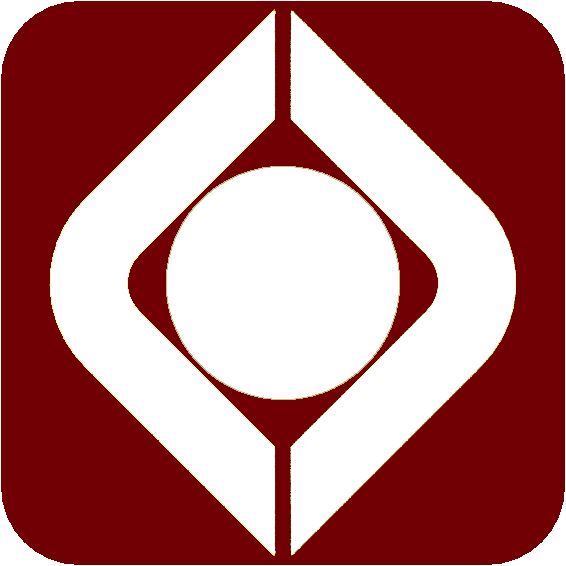
 0907.076.416
0907.076.416









